3 parasta Time Lapse Video Maker -sovellusta videon nopeuttamiseen
On mahdollista rakentaa ajastettu elokuva useilla eri tavoilla, ja on monia muita tapoja, joilla voit muokata prosessia. Laadukkaiden time-lapse -elokuvien tuotanto voi olla haastavaa vaadittavan korkean teknisen taidon ja monien asetusten, työkalujen ja tekijöiden vuoksi, jotka sinun on otettava huomioon. Käsittelemme koko prosessin alusta loppuun asti, halusitpa sitten tietää kuinka tehdä time-lapse-video tai kuinka tuotetaan time-lapse-elokuva.
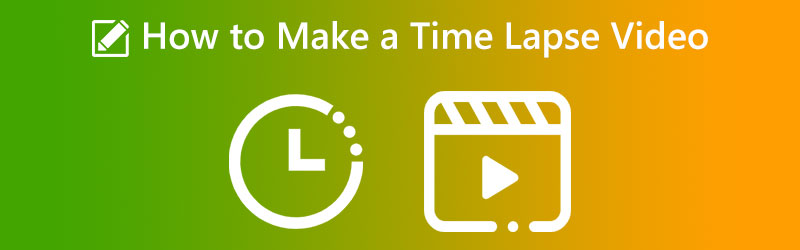

Osa 1: Mitä aikaviive tarkoittaa
Time-lapse-efektin ensisijainen tarkoitus on välittää ajan kulumista tietyn elokuvan kautta jollakin tavalla. Otetulla kuvamateriaalilla on vaikutus, joka saa vaikutelman siltä, että siinä on nopea liikkeen epäterävyys. Aikaviivefilmien luomiseen tarvitaan pitkälle erikoistunut kamera, jota käytetään usein luontodokumenttien, mainosten ja elokuvien tuotannossa. Aikaviivefilmien luomiseen tarvitaan pitkälle erikoistunut kamera, jota käytetään usein luontodokumenttien, mainosten ja elokuvien tuotannossa. Tulet huomaamaan, että suurin osa markkinoilla myytävistä huipputeknologisista videokameroista on varustettu time-lapse-tallennustoiminnolla, jos tutkit aihetta.
Voit tuottaa ikioma time-lapse-elokuvasi tällä menetelmällä. Viime vuosina on kuitenkin ollut mahdollista hyödyntää digitaalikameroita valokuvien keräämiseen ja sen jälkeen ajastettujen videoiden tekemiseen time-lapse-ohjelmiston avulla.
Osa 2: Aikavälivideon tekeminen
Seuraavassa on luettelo menetelmistä, joilla voit tuottaa time-lapse-elokuvan eri alustoilla.
1. iPhone
Yleensä iPhonesta löytyvä kamera on yksi parhaista, joita voit löytää mobiililaitteesta. Se on samanlainen kuin monien korkealaatuisten kohdista ja ammu -kameroiden kamerat. Sillä on uskomattoman paljon ominaisuuksia, joista yksi on kyky tuottaa ajastettuja elokuvia. Sisäänrakennetun time-lapse-mallin avulla elokuvan kuvaaminen iPhonella on yhtä helppoa kuin ajastettujen videoiden kuvaaminen mallilla. Se voi jakaa videon aikaviiveen luomisen seuraaviin viiteen helppoon vaiheeseen:
Vaihe 1: Käynnistä kamera iPhonessasi ja pyyhkäise oikealle, kunnes Aikaviive vaihtoehto tulee näkyviin. Se asettaa ajastetun kuvaustilan.
Vaihe 2: Voit säätää tarkennus- ja valotuspistettä sille kohtauksen osalle, jonka haluat kaapata, napauttamalla näyttöä kyseisellä alueella.
Vaihe 3: Kun olet valmis aloittamaan time-lapse-videon tekemisen, sinun on painettava punaista tallennuspainiketta. Napsauta punaista tallennuskuvaketta lopettaaksesi nauhoituksen. Video pienenee automaattisesti ja tallennetaan kameran rullaan.

2. GoPro
GoPro on ensimmäinen tuotemerkki, joka tulee mieleen aina, kun toimintakameroista keskustellaan. Tämä yritys tarjoaa jatkuvasti markkinoiden edistyneimpiä toimintakameroita. Se on aina uuden teknisen kehityksen kärjessä. GoPro on pysynyt suosituin korkealaatuisten toimintakameroiden merkki useista syistä, mukaan lukien tämä. Gadget on kamera, joka on sekä tyylikäs että pieni, ja se tarjoaa sinulle korkealaatuisia valokuvia ja elokuvia.
Lisäksi se on sekä vedenpitävä että pitkäikäinen vankan rakenteensa ja muotoilunsa ansiosta. Se on opetusohjelma ajastetun elokuvan luomiseen GoProlla.
Vaihe 1: Voit aloittaa tallennuksen painamalla ylempää laukaisinta.
Vaihe 2: Se näyttää kameran näytöllä kerätyn aikaviiveen määrän yhdessä aikalaskurin kanssa, joka osoittaa, milloin kamera ottaa aktiivisesti kuvaa. Ja se ilmaistaan kameran vilkkuvalla punaisella ledillä.
Vaihe 3: Sinun on napsautettava ylempää suljinpainiketta uudelleen tallennuksen peruuttamiseksi.

3. Vidmore Video Converter
Saatat olla riippuvainen ohjelmistosta, jos sinulla ei ole huippuluokan vempaimia, kuten GoPro, tai mobiililaitetta, joka tuottaa timelapsen. Tuon kanssa, Vidmore Video Converter on vaihtoehtoisin ja kätevin ratkaisu. Se on ohjelmisto, jota voidaan käyttää tietokoneissa, joissa on useita käyttöjärjestelmiä, mukaan lukien Windows ja Mac. Työkalun Movie Speed Controller voi auttaa sinua nopeuttamaan videon katselua. Se tarjoaa nopeudet, jotka on alennettu millä tahansa neljänneksestä kahdeksaan prosenttiin alkuperäisestä.
Oletetaan, että haluat lisätä videoihisi nopeuttavan tehosteen. Siinä tapauksessa sinun kannattaa käyttää Vidmore Video Converteria, all-in-one-ratkaisua tähän tarkoitukseen, sen sijaan, että toistat elokuvia hyvin nopeasti.
Voit myös säätää visuaalisia ja ääniasetuksia. Voit lisätä äänenvoimakkuutta tai hypätä tiettyyn kohtaan tallenteessa. Vaikka editointi saattaa heikentää videon laatua jonkin verran, sinun ei tarvitse huolehtia niiden menettämisestä.
Vaihe 1: Vidmore Video Converter -sovelluksen lataaminen, sen asentaminen laitteellesi ja sen aktivointi ovat kolme tapaa, jotka sinun on täytettävä. Voit käyttää sitä laitteellasi.
Alkaen Työkalupakki valikosta Videon nopeuden säädin muuttaaksesi videon nopeutta. Se nopeuttaa tai hidastaa elokuvasi tahtia.
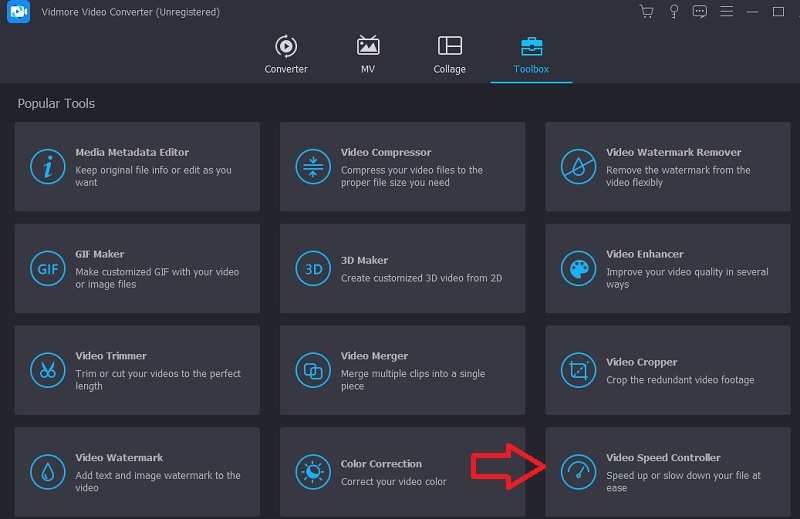
Kun olet valinnut Videon nopeuden säädin paina sivupalkista + Kirjaudu sisään näytön keskelle lisätäksesi nykyiseen asetukseen.
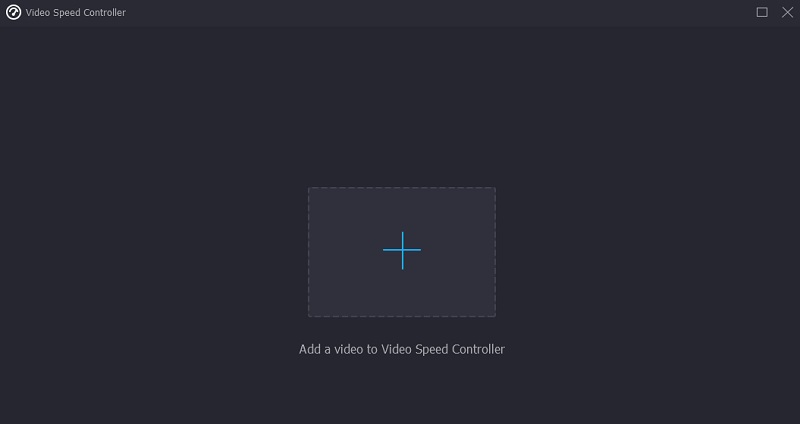
Vaihe 2: Heti kun se on valmis, leikkeen alle tulee näkyviin pudotusvalikko, jossa on erilaisia videon nopeusvaihtoehtoja. Yksinkertaisesti nappia painamalla voit valita pelin vaikeustason ja vauhdin, jonka haluat pelata.
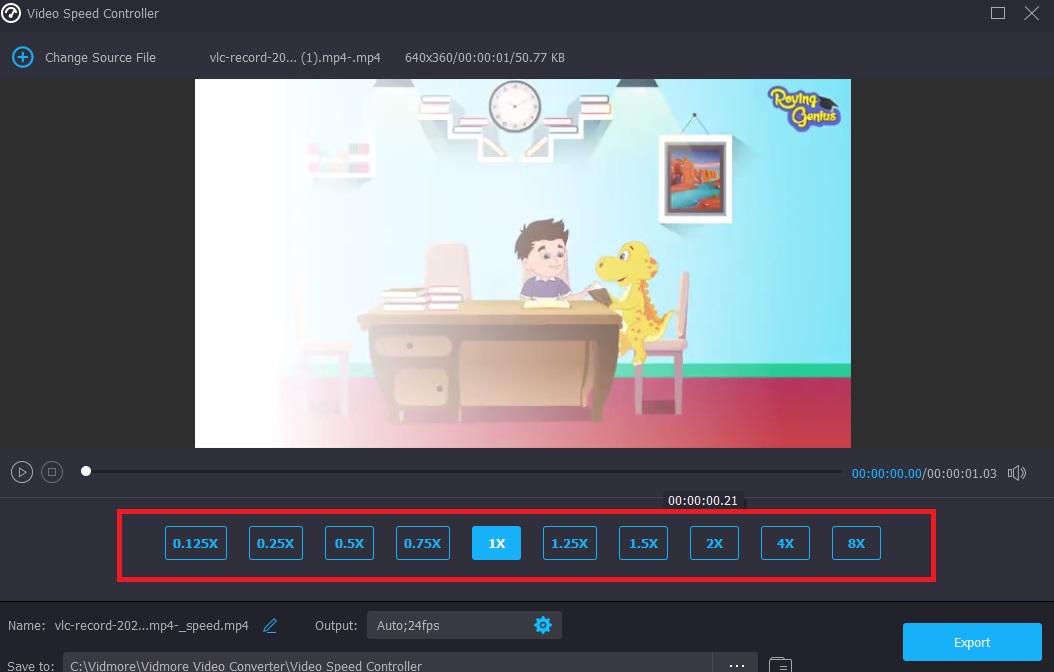
Jos napsautat asetukset -välilehti, voit myös muuttaa tiedoston laatua. Tee tämä koskettamalla välilehteä. Voit muuttaa kuvanopeutta, resoluutiota ja muita asioita. Jos et aio muuttaa mitään näistä asetuksista pian, voit muuntaa ne.
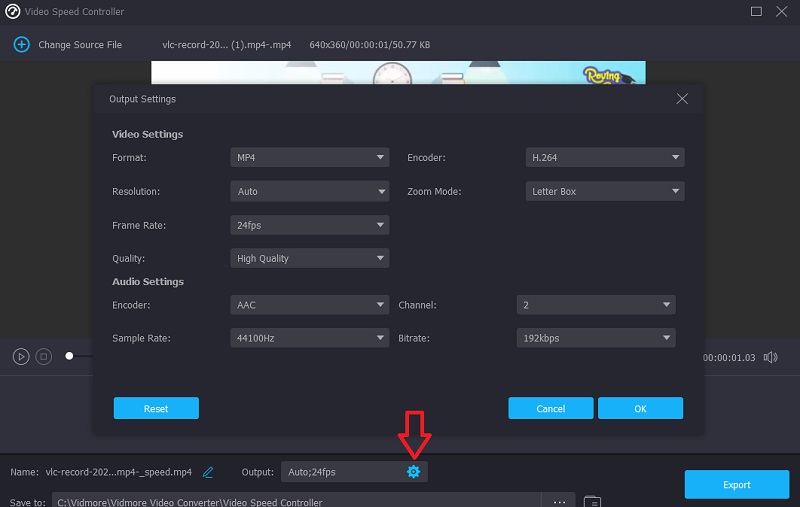
Vaihe 3: Aloita vienti napsauttamalla Vie-painiketta. Odota sitten, kunnes prosessi on valmis, ennen kuin jatkat.
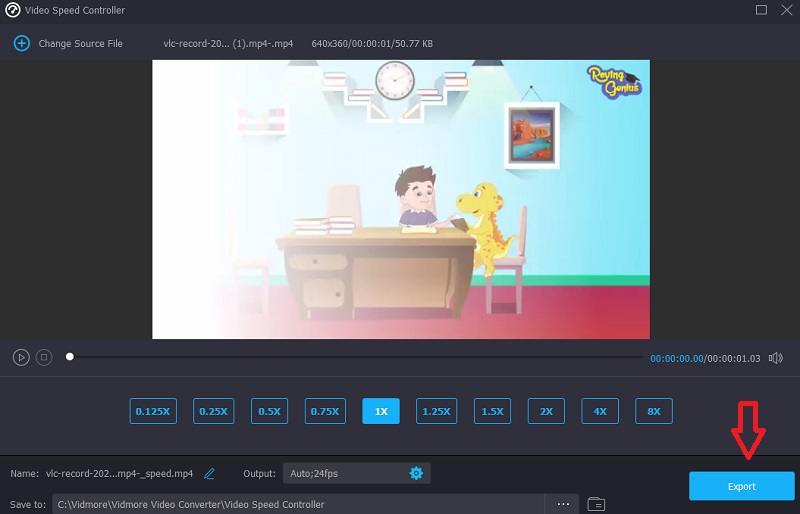
Osa 3: Usein kysyttyä aikavälivideon tekemisestä
Kuinka monta kuvaa time-lapse-videossa on sekunnissa?
Kuvataajuus 30 kuvaa sekunnissa on tyypillinen time-lapse-elokuville. Voit säätää videon kuvanopeutta jälkituotannossa. Sinun on kuitenkin mietittävä kameran sisällä tapahtuvan toiminnan nopeutta, tai muuten sinulla on paljon staattisia kuvia.
Miten valokuvaajat tekevät videoita aikaviiveillä?
Valokuvaajat ottavat useita kuvia ja muokkaavat ne sitten liikkuvaksi kuvaksi videonmuokkausohjelmalla. Kuvataajuus 30 kuvaa sekunnissa on tyypillinen time-lapse-elokuville.
Onko time-lapse-kuvaus parempi kuin nopeutetut videot?
Sekä time-lapse- että nopeutetuissa elokuvissa on paljon käytännön sovelluksia. Kertakuvaus saattaa olla ihanteellinen ratkaisu, jos haluat kuvata noin 30 minuuttia. Ajastettu valokuvaus on oikea tapa kuvata pitkiä aikoja.
Johtopäätökset
Nyt kun tiedät mikä aikaviive eli voit nyt luoda sellaisen! Voit lisätä mausteita videoleikkeihisi käyttämällä jotakin yllä luetelluista time-lapse-videotuottajista. Jos sinulla ei ole tarpeeksi tallennustilaa, voit turvata ohjelmiston, kuten Vidmore Video Converterin, nopeuttamaan elokuvien toistoa.



